Инсталирането на Windows 10/8/7 от USB устройство е същото като инсталирането му от DVD. Създаването на стартираща USB флаш памет за инсталиране на Windows стана много по-лесно благодарение на десетките безплатни инструменти там. Основната полза от инсталирането на Windows от USB е, че можете бързо да инсталирате операционната система дори на устройства, които не се доставят с оптично устройство за зареждане от CD / DVD.
Често задавани въпроси са: „Защо не мога да стартирам и инсталирам Windows 10/7 от USB устройство?” Много потребители на PC, особено начинаещи, не са наясно с факта, че трябва да разрешите зареждането от USB в BIOS и променете реда на зареждане, за да стартирате от стартиращ USB диск.
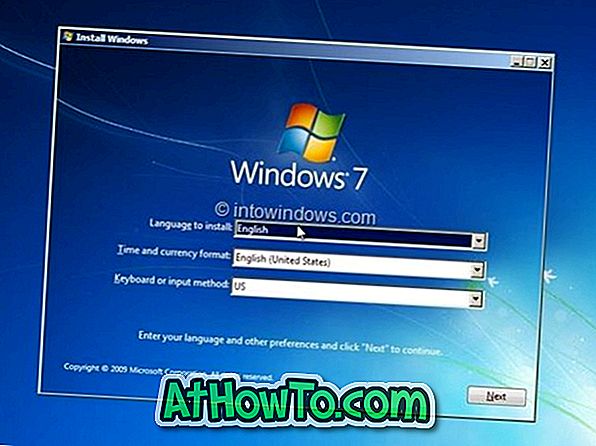
Накратко, след като стартиращият Windows 10/7 USB диск е готов, трябва да подготвите компютъра си за зареждане от USB устройство, като промените настройките на зареждащия ред в BIOS. Ако по някаква причина вашият компютър не се стартира от стартиращ Windows USB диск, можете да изпробвате следните решения, за да стартирате от USB и да започнете да инсталирате Windows.
Не можете да стартирате или инсталирате Windows 10/8/7 от USB устройство?
Решение 1:
Проверете дали вашият USB диск е стартиращ
Преди да влезете в BIOS, за да промените настройките на поръчката за стартиране, уверете се, че вашият подготвен за зареждане USB диск е наистина стартиращ. За да тествате дали вашият USB диск е стартиращ, можете да преминете през нашия начин да тествате дали вашият USB е обучителен урок.
Решение 2:
Проверете дали вашият компютър поддържа зареждане от USB
Както вероятно знаете, не можете да стартирате от USB устройство на машина, която не поддържа зареждане от USB. За да проверите дали дънната платка на компютъра ви поддържа USB зареждане, можете да проверите ръководството на компютъра си или да влезете в BIOS, за да видите дали има опция за USB зареждане.
И ако вашият компютър не е снабден с USB зареждаща функция, не се хранят лошо. Има лесно решение за зареждане от USB на машини, които не поддържат зареждане от USB устройство. Следвайте инструкциите, посочени в нашия начин за зареждане от USB устройство, дори ако вашият компютър не поддържа ръководство за зареждане от USB устройство и инсталиране на Windows.
Решение 3:
Конфигурирайте компютъра си за зареждане от USB
Ако вашият USB диск е стартиращ и вашият компютър поддържа зареждане от USB, тогава трябва да влезете в BIOS и да го конфигурирате да стартира от USB. За да влезете в BIOS, трябва да рестартирате компютъра си и да натиснете конкретен клавиш веднага щом видите, че вашият компютър се рестартира. Повечето производители използват или клавиша Delete, F2 или F12, за да влязат в BIOS, но ви съветваме да проверите ръководството на компютъра или уеб сайта на производителя на компютъра за правилния ключ за влизане в BIOS и да знаете как да конфигурирате компютъра си за зареждане от USB.
Решение 4:
Проверете файловата система на USB устройството
Ако вашият компютър поддържа UEFI и се опитвате да инсталирате Windows в режим UEFI, трябва да се уверите, че стартиращият USB диск е форматиран във файлова система FAT32. Накратко, не можете да използвате форматиран с NTFS USB диск, за да стартирате и инсталирате Windows в режим UEFI. За да проверите файловата система на вашия USB диск, свържете се към стартиращ компютър, щракнете с десния бутон на мишката върху USB устройството, след което щракнете върху Свойства, за да видите текущата файлова система.














